Screenpressoa pidetään yhtenä suosituimmista näytönkaappaustyökaluista. Se on hyödyllinen käyttäjille, jotka haluavat kaapata näyttöjä monin tavoin. Joten jos haluat tietää, kuinka hyödyllinen ohjelma on, tule tähän arvosteluun. Saat tietää kaikki tärkeät yksityiskohdat, joita tarvitset Screenpresso. Myös paras vaihtoehto ohjelmalle sisältyy tähän viestiin. Älä missaa tilaisuuttasi lukea tämä informatiivinen sisältö.
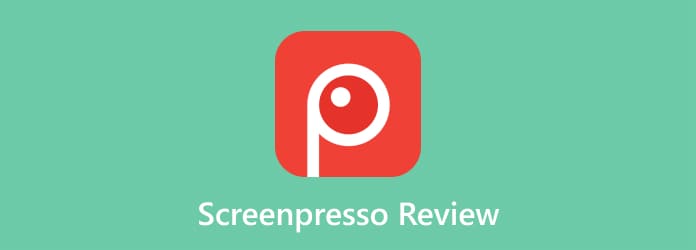
Osa 1. Mikä on Screenpresso
Screenpresso on näytönkaappausohjelmisto, joka on käytettävissä Windows-tietokoneillasi. Tämän offline-ohjelman avulla voit ottaa kuvakaappauksen eri tavoilla. Voit tallentaa näytön, ikkunasi, minkä tahansa näytön alueen ja koko näytön. Joten jos aiot ottaa kuvakaappauksen, voit käyttää Screenpressoa päätyökaluna. Sen lisäksi on muitakin asioita, joita voit tehdä käyttäessäsi Screenpressoa. Näytön kaappaamisen lisäksi työkalu tarjoaa myös näytön tallennusominaisuuden. Tämän hienon ominaisuuden avulla voit tallentaa tietokoneen näytön kätevästi. Voit tallentaa vlogeja, videoita ja paljon muuta. Screenpresso tarjoaa myös perusmuokkaustyökalun, jonka avulla voit parantaa ottamiasi kuvia. Sen avulla voit yrittää ladata Screenpresson nähdäksesi kaikki sen ominaisuudet.

Osa 2. Screenpresson ominaisuudet
Screenpresso-ohjelmisto voi tarjota erilaisia ominaisuuksia, joista voit nauttia. Se voi olla näytön kaappaamista, tallennusta, muokkaamista ja paljon muuta. Joten jos haluat tietää enemmän kunkin ominaisuuden yksityiskohtaisesta selityksestä, suosittelemme lukemaan alla olevan sisällön.
Näytönkaappausominaisuus

Yksi Screenpresson pääominaisuuksista on sen kuvakaappaustoiminto. Tämän ladattavan ohjelmiston avulla voit ottaa kuvakaappauksen tietokoneellesi. Lisäksi on olemassa useita tapoja kaapata tietokoneen näyttöä. Voit kaapata valitun alueen, koko näytön ja paljon muuta. Sen lisäksi Screenpresso pystyy myös ottamaan kuvakaappauksen vierittävästä ikkunasta. Tällä toiminnolla voit kaapata näytön/ikkunan vierittäessäsi. Lisäksi tallennusprosessi on helpompaa kuin uskotkaan. Sinun tarvitsee vain valita haluamasi kaappausprosessi ja aloittaa kuvakaappauksen ottaminen.
Näytön tallennin ominaisuus

Screenpresso on erinomainen työkalu näytön kaappaamiseen. Se tarjoaa jopa helpon kaappausmenettelyn. Mutta se ei ole ohjelmiston ainoa ominaisuus. Toinen ominaisuus, jonka voit löytää käyttäessäsi Screenpressoa, on sen näytön tallennin tai videon tallennusominaisuus. Tämän ominaisuuden avulla voit tallentaa tietokoneen näytön tehokkaasti ja tehokkaasti. Voit jopa tallentaa videon, vlogeja, webinaareja ja paljon muuta. Lisäksi voit luottaa tähän ohjelmistoon, jos haluat tallentaa näyttösi opetusohjelmien luomista varten.
Perusmuokkaustyökalut

Tietokoneen näytön kaappaamisen jälkeen joskus täytyy lisätä tehosteita tai muokata tiedostoa. Se voi tapahtua, varsinkin jos haluat välittää jotain kaapattua näyttöä käyttämällä. Jos näin on, Screenpresso voi silti auttaa sinua tässä. Offline-ohjelma pystyy tarjoamaan perusmuokkaustyökalun, jota voit käyttää omissa kuvissasi. Voit rajata, leikata, muuttaa kokoa ja paljon muuta. Tämän lisäksi voit lisätä tekstiä, muotoja, kuplia tekstin kanssa, piirtää ellipsin ja paljon muuta. Joten jos haluat lisätä kuvakaappaukseen erilaisia elementtejä, Screenpresso voi ehkä opastaa sinua muokkaustyökaluillaan. Huomaa kuitenkin, että ohjelmisto ei voi tarjota edistyneitä muokkaustyökaluja. Jos haluat parantaa tiedostoa enemmän, on parempi käyttää edistyneitä video- ja kuvankäsittelyohjelmistoja.
Screenpresso Media Player

Ohjelmistossa on myös sisäänrakennettu mediasoitin. Tämän soittimen avulla voit toistaa tallennettua videota käyttäessäsi Screenpressoa. Tämän lisäksi voit säilyttää ja tallentaa tallennettua videota tai näyttöä kahdessa tiedostomuodossa. Voit saada tallennetun tiedoston MP4- tai GIF-muodossa. On kuitenkin yksi asia, joka sinun on tehtävä ennen mediasoittimen käyttöä. Videon tallennuksen jälkeen ohjelma pyytää sinua lataamaan toisen ohjelmiston videon toistamiseksi. Toinen asia, jonka voit tehdä tässä mediasoittimessa, on antaa sinun muokata videon metatietoja. Voit lisätä nimen, esittäjän ja luvut. Tällä voit todistaa, että tallennettu video on sinun.
Osa 3. Screenpresson hinnoittelu
Screenpresso on ilmainen. Voit ottaa kuvakaappauksen ja tallentaa näytön ilman suunnitelmia. Saat kaikki sen ominaisuudet, kuten kaappauksen, tallennuksen ja editoinnin. Tämä ohjelmisto riittää jo yksinkertaisten tehtävien suorittamiseen. Lisäksi Screenpressolla on myös Pro-versio, joka on Screenpresso Pro. Tällä ohjelmistolla on aktivointiavain, joka sinun on maksettava saadaksesi lisenssin. Screenpresso Pro -versio maksaa $32.82 käyttäjää kohti.
Osa 4. Mitä pidämme Screenpressosta
Yksinkertainen käyttöliittymä
Luokitus:
Screenpresson käyttö on liian helppoa. Sen suoraviivaisen käyttöliittymän avulla voit tallentaa tietokoneen näytön ilman vaivaa. Voit jopa kaapata koko näytön alueen muutamalla napsautuksella.
Helppokäyttöiset muokkaustoiminnot
Luokitus:
Se, mistä pidämme offline-ohjelmassa, ovat sen ymmärrettävät muokkaustoiminnot. Näytön kaappaamisen jälkeen työkalu siirtää sinut muokkausvaiheeseen. Voit parantaa tiedostoasi rajaamalla, muuttamalla kokoa, lisäämällä muotoja, tekstiä ja paljon muuta. Voit jopa navigoida näissä toiminnoissa helposti, joten se sopii paremmin uusille käyttäjille.
Mahdollisuus tallentaa
Luokitus:
Vaikka Screenpresson pääominaisuus on kaapata näyttö, se pystyy myös tallentamaan videon tai tekemään opetusohjelmia. Tämän ominaisuuden ansiosta jotkut käyttäjät ovat vakuuttuneita käyttämään työkalua kaappaamiseen ja tallennustarkoituksiin.
Tuki vieritysikkunaan
Luokitus:
Screenpresso sopii täydellisesti alueen ja koko tietokoneen näytön kaappaamiseen. Mutta se on yleistä jokaiselle näytönkaappausohjelmalle. Parasta Screenpressossa on sen kyky kaapata vieriviä ikkunoita. Joten jos haluat ottaa kuvakaappauksen tarinasta tai mistä tahansa sisällöstä, voit käyttää Screenpressoa.
Osa 5. Mistä emme pidä Screenpressossa
Rajoitettu muokkaustyökalu
Kun olet kaapannut näytön, työkalu antaa sinun jatkaa muokkausprosessia. Muokkaustyökalut ovat kuitenkin rajalliset, mikä tekee siitä hankalaa käyttäjille. Se pystyy vain rajaamaan, muuttamaan kokoa, lisäämään muotoja, tekstiä ja ellipsejä. Jos haluat käyttää joitain lisäominaisuuksia, kuten värisäädintä, suodatinta, kompressoria ja paljon muuta, on parasta käyttää toista ohjelmaa edistyneillä muokkaustyökaluilla.
Yhteensopivuusongelma
Screenpresso toimii vain Windows-tietokoneissa. Jos käytät Macia, se on surullista, mutta Macille ei ole Screenpressoa.
Osa 6. Lopullinen tuomio
Screenpresso on tehokas näytönkaappaustyökalu Windows-tietokoneissa. Sen avulla voit tallentaa ja kaapata tietokoneen näyttöjä vapaasti ja helposti. Tämän lisäksi ohjelmistossa on perusmuokkaustyökalut, jotka voivat auttaa sinua parantamaan kaapattuja tiedostoja. Tämän avulla, jos päätavoitteesi on ottaa kuvakaappaus eri tavoin, on helppo todeta, että Screenpresso on yksi luotettavimmista ohjelmista.
Osa 7. Screenpresso vaihtoehto
Jos etsit vaihtoehtoa Screenpressolle, voit käyttää Näytön tallennin. Se voi tarjota enemmän näytön kaappausvaihtoehtoja, mikä tekee siitä paremman kuin Screenpresso. Voit kaapata koko näytön, alueen ja ikkunan sekä vierivät ikkunat. Lisäksi voit luottaa tähän ohjelmaan myös näytön tallennustoimenpiteissä. Toisin kuin Screenpresso, ohjelmisto voi tallentaa erilaista sisältöä, kuten videoita, opetusohjelmia, webinaareja, pelaamista ja paljon muuta. Se voi jopa kaapata ja tallentaa näytön matkapuhelimista, mikä tekee siitä kätevämmän. Lisäksi se on helppokäyttöisempi ohjelma, koska se on ladattavissa sekä Windows- että Mac-käyttöjärjestelmissä. Joten jos haluat saada hyvän kaappaus- ja tallennuskokemuksen, yritä ladata Screen Recorder.
Ilmainen lataus
Windowsille
Suojattu lataus
Ilmainen lataus
macOS:lle
Suojattu lataus
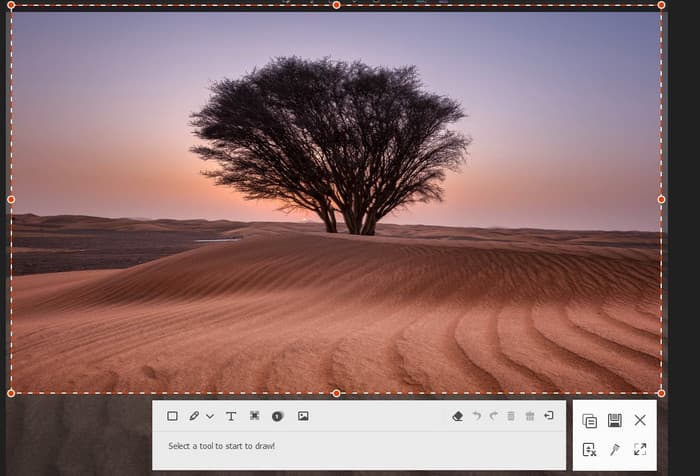
| Ohjelmoida | Käyttäjä | Esteettömyys | Kaappaa/nauhoita puhelimen näyttö | Record Peli | Käyttöliittymä | ominaisuudet |
| Screenpresso | Aloittelijat | Windows | Ei | Ei | Helppo | Kuvakaappaus Tallenna video |
| Näytön tallennin | Aloittelijat | Windows, Mac | Joo | Joo | Helppo | Kuvakaappaus Tallenna tietokoneen näyttöä, videoita, pelaamista jne. |
Osa 8. Usein kysytyt kysymykset Screenpresso Reviewista
-
Onko Screenpresso hyvä?
Kyllä se on. Screenpresso voi kaapata näytön useilla tavoilla. Voit tallentaa koko näytön ja alueen. Se on myös luotettava tietokoneen näytön, erityisesti videoiden, tallentamiseen. Voit jopa käyttää tätä ominaisuutta opetusohjelmien luomiseen.
-
Onko Screenpresso saatavilla Macille?
Valitettavasti ei. Screenpresso on käytettävissä vain Windows-tietokoneilla. Jos haluat käyttää näytönkaappausohjelmistoa Macissa, käytä sitä Näytön tallennin. Tämän ohjelman avulla voit ottaa kuvakaappauksen Macillasi tehokkaasti ja nopeasti.
-
Tallentaako Screenpresso ääntä?
Ikävä sanoa, mutta ei. Se voi tallentaa vain videon äänen kanssa. Mutta jos haluat tallentaa vain äänen, et voi tehdä niin.
-
Kuinka lopettaa Screenpresson tallennus?
Jos haluat lopettaa näytön tallennuksen Screenpresso-ohjelmalla, sinun tarvitsee vain napsauttaa PrintScreen-näppäintä. Napsautuksen jälkeen voit jo tarkastella tallennettua näyttöäsi.
-
Kuinka käyttää Screenpressoa?
Lataa ja asenna Screenpresso tietokoneellesi. Kun olet valmis, napsauta Screenpresso-logoa piilotetusta kuvakkeesta. Napsauta sen jälkeen Kamera- tai Tallenna-vaihtoehtoa kaapataksesi ja tallentaaksesi tietokoneen näytön. Sitten prosessin jälkeen voit tallentaa tiedoston tai muokata sitä perusmuokkaustyökaluilla.
-
Onko Screenpresso turvallinen?
Ehdottomasti kyllä. Kun käytät Screenpressoa, voit kaapata ja tallentaa näytön haluamallasi tavalla. Ohjelmisto ei jaa tiedostojasi ja varmistaa, että se poistaa kaikki poistamasi tiedostot.
Käärimistä
Voit käyttää näytön kaappaamiseen Screenpresso. Joten on parasta lukea tämä arvostelu saadaksesi lisätietoja ohjelmasta. Artikkeli sisältää kaikki tiedot, joita tarvitset näytön kaappaamiseen ja tallentamiseen. Jos haluat myös toisen ohjelmiston, joka tarjoaa paremman suorituskyvyn kuin Screenpresso, käytä Näytön tallennin. Se voi tarjota enemmän kaappausvaihtoehtoja ja antaa sinun tallentaa kaiken näytölläsi.
Lisää Blu-ray Masterilta
- [Ratkaistu] 4 parasta tapaa ottaa näyttökuva osasta Windows/Mac
- Kuinka ottaa koko tai osittainen kuvakaappaus Minecraftissa [2024]
- [Ratkaistu] Kuinka voin ottaa kuvakaappauksen Facebookissa ilmaiseksi
- Täydellinen opas kuvakaappausten ja live-kuvien ottamiseen FaceTimessa
- Kuusi parasta tapaa ottaa Snapchatin kuvakaappaus iPhonessa ja Androidissa
- Näyttökuvan korjaaminen ei voi tallentaa virhettä Macissa


